Pravilno delo s plastmi v Photoshopu

- 4551
- 939
- Johnny Berge
Photoshop - grafični urejevalnik in program za risanje. V mnogih letih obstoja in izboljšanja funkcij Photoshop je postalo nepogrešljivo orodje za:
- oblikovalci;
- umetniki;
- fotografi;
- Blogerji, ki sami uredijo svoje račune.

Če želite enostavno odpraviti napake v kateri koli fazi dela, je bolje, da vsak nov element postavite na ločen sloj. Ta sistem je malo dezorijentirajoči novinci, zato smo se odločili podrobno povedati, kako delati s plastmi v programu Photoshop.
Dodaj
Najprej dodamo fotografijo ali ustvarimo nov dokument. Začnimo s prvim:
- Pritisnite "datoteko" - "Odpri".
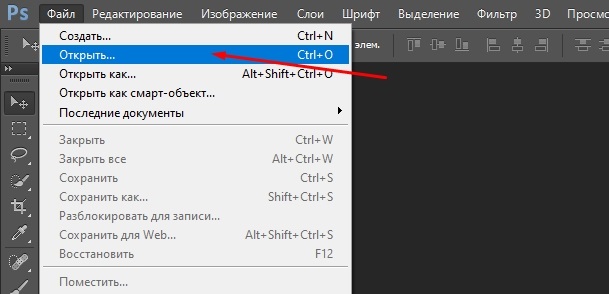
- Izberite sliko.
- Odprlo se bo v oknu.
Če boste sami narisali nekaj v praznem dokumentu:
- Pritisnite "datoteko" - "Ustvari".
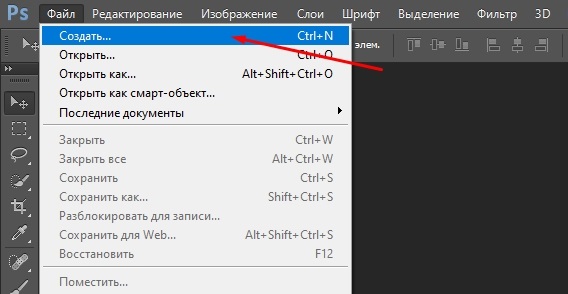
- V nastavitvah označite dimenzije polja (večje so, večja je kakovost slike), barvo ozadja in barvno shemo (RGB za risbo, ki bo objavljena na internetu, in CMYK za tiskane izdelke ).
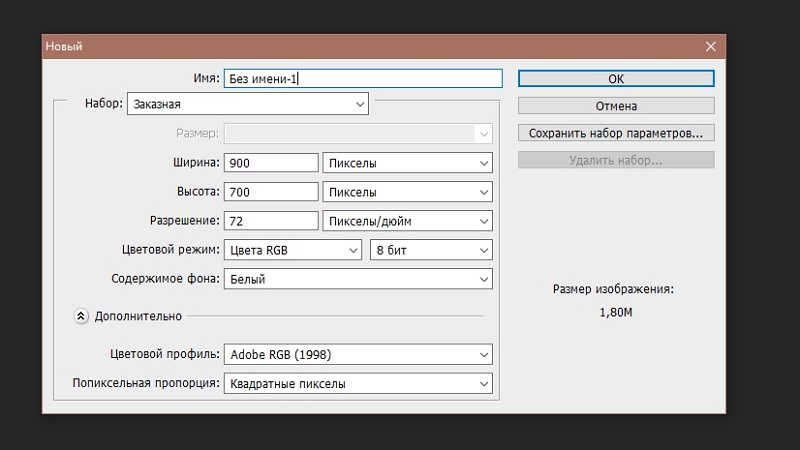
- Kliknite V redu.
Poglejte desno na polju plasti. Prva osnovna plast s ključavnico se je pojavila na seznamu.
Kako odkleniti plast v Photoshopu
Omenjeni ključavnica ugotavlja prvi sloj z razlogom: bolje je, da na vzorec ne spremenite ničesar, privzeto pa ne morete uporabiti učinkov nanj ali narisati na vrhu. A še vedno poglejmo, kako ga odkleniti:
- Kliknite "zaklepanje" z levim gumbom miške in ga povlecite v košaro, ki je postavljena tik pod njo.
- Ali dvakrat kliknite ikono in potrdite odklepanje.
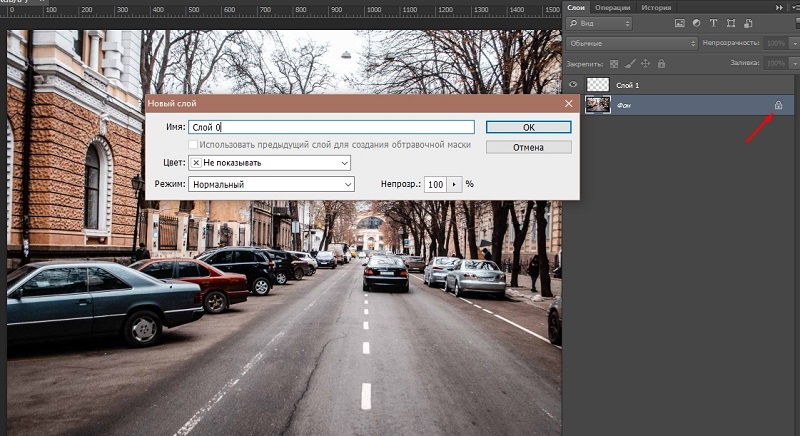
Kako dodati plast
Zdaj pa poskusimo ustvariti novo plast:
- Pozorno poglejte okno slojev: Spodaj boste videli majhno ikono datotek.
- Kliknite nanj in nova plast bo prikazana na samem vrhu splošnega seznama.
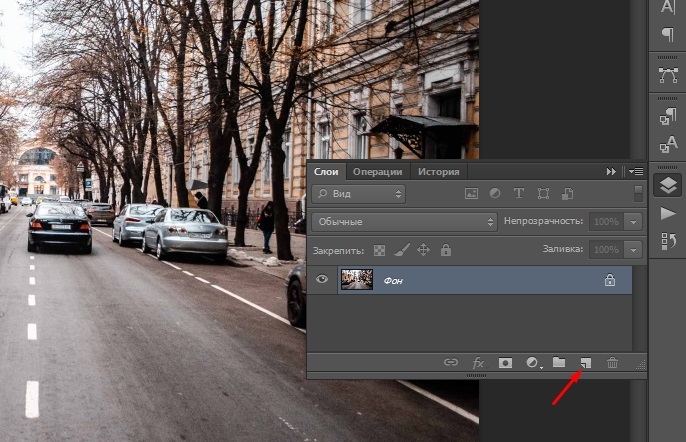
- Kliknite Ctrl+Shift+N kombinacija.
Prav tako lahko odprete novo sliko, na njej izberete potrebno območje in nato preklopite na glavni dokument in pritisnete Ctrl+V - Fragment bo samodejno vstavljen v ločen sloj.
Če ne morete začeti delati s plastmi, ker je plošča skrita z njimi, poglejmo, kako jo vklopiti:
- Na samem vrhu poiščite zavihek oken.
- Izberite sloje na seznamu slojev in pred preverjanjem postavite.
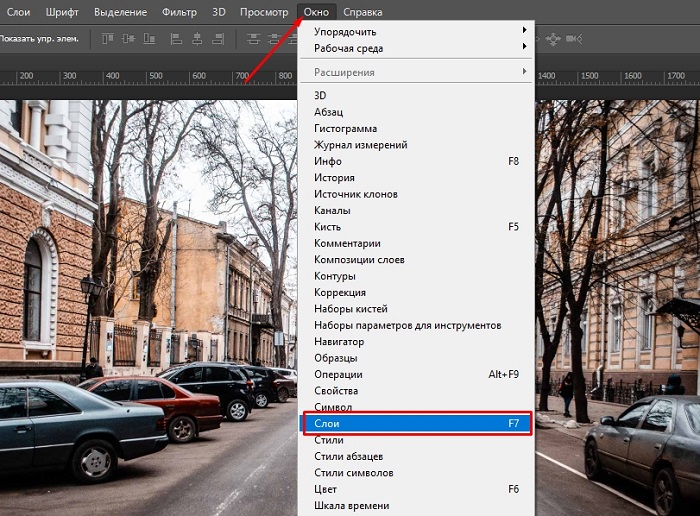
Preimenovanje plasti ali skupine plasti
Ko je projekt naporen, je veliko plasti in, da se ne zmedejo, se združijo v skupine (ustvarite lahko s klikom na ikono očka in nato z levim gumbom povlecite plasti vanj). Imena privzeto so oštevilčena, vendar je bolje napisati nekaj posebnega, kar ustreza vsebini.
Za preimenovanje samo dvakrat kliknite na staro ime in vozite svojo možnost.
Dodeljevanje barve ali skupine plasti
Če je veliko plasti, jih je mogoče poudariti v barvi - ime bo obkroženo vzdolž konture in ne boste zmedeni. Na primer, narišete hišo in medved: poskusite vse elemente prvega, ki jih poudari z rumeno, in drugim - roza, in veliko bolj udobno vam bo. Privzeto ni dodeljenih nobenih odtenkov. Kako spremeniti barvo:
- Kliknite plast PKM in izberite katerega koli.
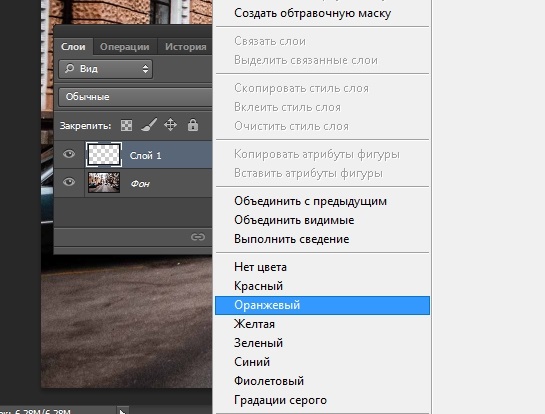
- Poskusite, da ne dobite kazalca za miniaturo ali črke, poiščite prosti prostor.
Če podvojite originalno sliko (kliknite na plast, Layer - podvojena plast) in delate s kopijo, jo lahko spremenite brez predsodkov na glavno sliko. Poglejmo nekaj manipulacij:
- Kako odsevati plast: Odprite zavihek Uredi - Transform - Flip Horizontalni (ali navpični navpični).
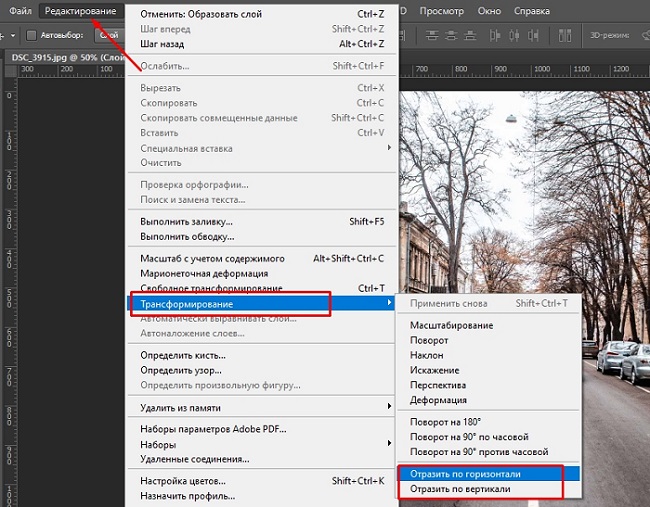
- Kako izpolniti plast: Poiščite zavihek Sloj - Nova plast za polnjenje - barva. V paleti poberite primeren odtenek. Spremenite barvo na enak način.
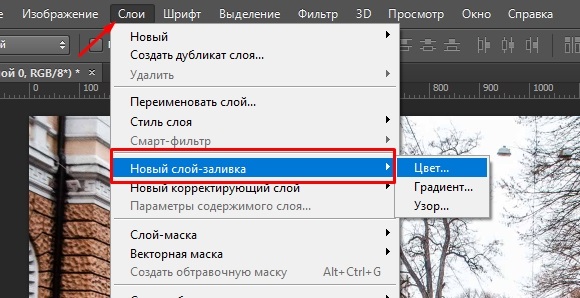
- Kako narediti plast prozoren: V delovnem oknu plasti je neobljudna točka - če zmanjšate odstotek, lahko dosežete želeno preglednost.
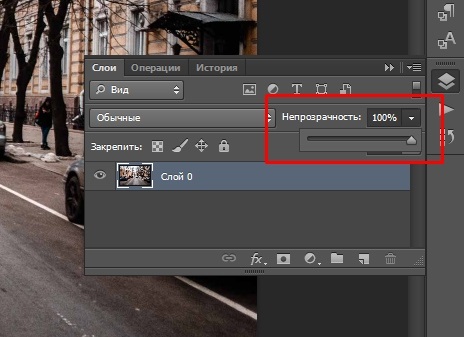
Kako spremeniti velikost plasti v Photoshopu
Zdaj pa analiziramo skaliranje:
- Najprej kliknite kombinacijo Ctrl+T.
- Kako obrniti plast: Za to se v Photoshopu pojavi okvir s puščicami - vnesite kazalec na vogale in se zasukajte v pravi smeri.

- Potegnite si, da zmanjšajo velikost ali povečajo velikost predmeta. Na žalost se preobrazba zgodi z izkrivljanjem. Stisni premik - to bo pomagalo zmanjšati in povečati element, ne da bi izgubili deleže.
Plast lahko tudi blokirate, da ne bi slučajno uporabili nobenega dejanja nanjo. Označite želeno in na vrhu pritisnite ikono zaklepanja. Včasih je treba popraviti celotno plast, ampak le prozorna območja okoli barvne slike: ikono s šahovskim vzorcem v plasteh - zaklenjena črta pritisnite. To vam bo pomagalo obarvati predmet, ne da bi presegli njegove meje - zelo priročno pri risanju.
Ovojne plasti
Če plast vsebuje vektorske predmete (na primer, ste datoteko prenesli iz Adobe Illustrator), potem je težko delati z njo: ne zazna različnih učinkov. Potem bi morali uporabiti raasting:
- Označite plast.
- Odprite plasti - Rasteraze zavihek na vrhu.
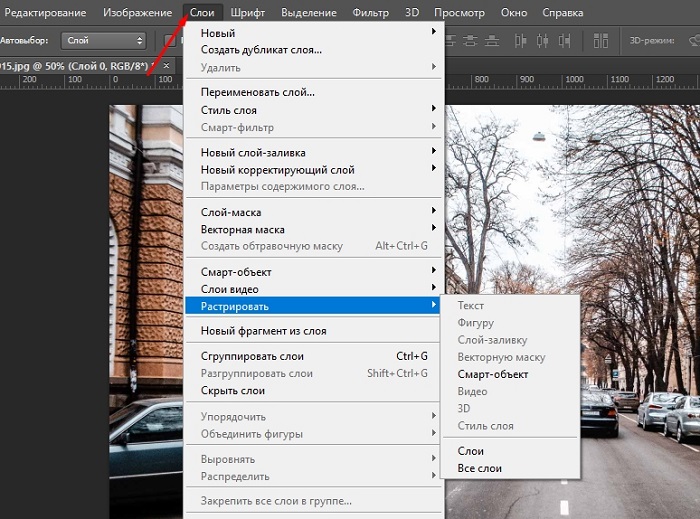
- Navedite, s kakšno vrsto elementov se program ukvarja z: besedilom, rezervoarjem slojev, vektorske maske itd. Str.
Odstranjevanje plasti ali skupine
Odstranjevanje katere koli plasti je zelo enostavno:
- Poudarite.
- Potegnite navzdol v koš.
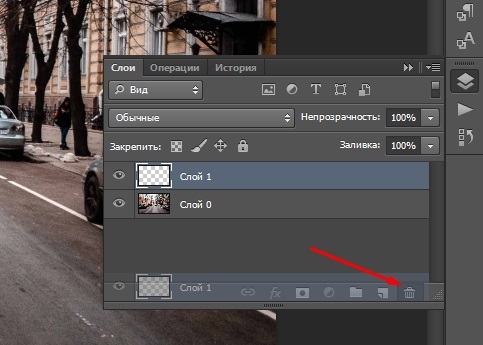
Na enak način se lahko znebite skupine.
Izvoz plasti
Plasti lahko izvozimo v ločene datoteke z določeno razširitvijo.
- Če želite to narediti, odprite zavihek datoteke.
- Kliknite skripte - Izvozi slojev v datoteke.

Hkrati bomo razmislili, kako kopirati želeno plast v Photoshopu:
- Kliknite PKM in izberite Podvojena plast, da dobite dve enaki plasti.
- Vzemite katero koli orodje za praznjenje in označite celotno pritrdilno območje ali fragment, ki je potreben za kopiranje, pritisnite CTRL+C, tako da podatki ostanejo v menjalnem medpomnilniku.
Združenje plasti
Za lastno udobje in zmanjšanje končne teže datoteke se uporablja kombinacija več plasti (v Photoshopu je ta postopek nepopravljiv), jih je mogoče tudi izsušiti ali vezati.
Kako združiti nekaj plasti v Photoshopu:
- Če želite kombinirati dve plasti ali skupine, morate najprej vklopiti ikono oči nasproti njih.
- Nato poudarite ta dva plasti.
- Odprite zavihek Sloje - Na vrhu združitve.
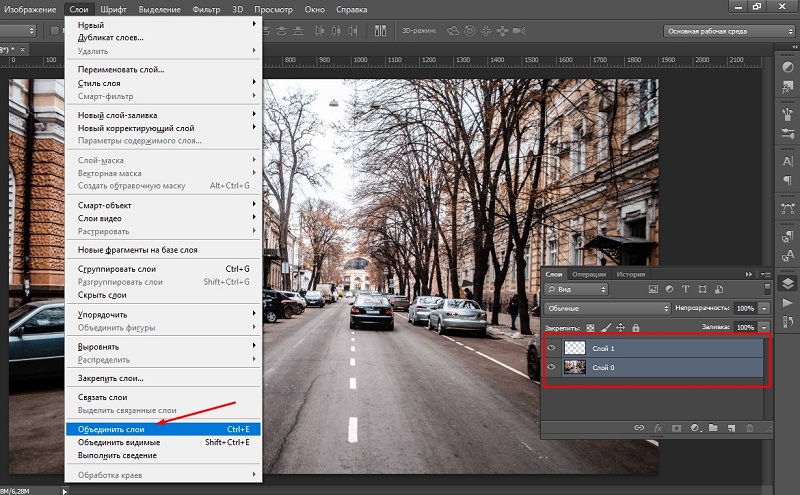
Pri združevanju bodo vsi učinki drug na drugega po vrstnem redu lokacije, preglednost ne bo trpela.
Legavanje več plasti ali sorodnih plasti je tudi oblika njihove povezave, v kateri je druga, ki združuje znake vsake komponente.
Kako lepilo več slojev v Photoshopu:
- Vklopite "oko" nasproti vsem miniaturjem.
- Uporabite vroče tipke: Shift + Ctrl + Alt.
Kombinacija plasti znotraj obstruktivne maske:
- Odstranite "oko" iz vseh plasti, razen tistih, ki jih potrebujete.
- Označite glavni del območja obrobne maske (ne sme biti vektor ali pritrjena "ključavnica").
- Odprite sloje - združite zaznamek mask izrezanih mask.
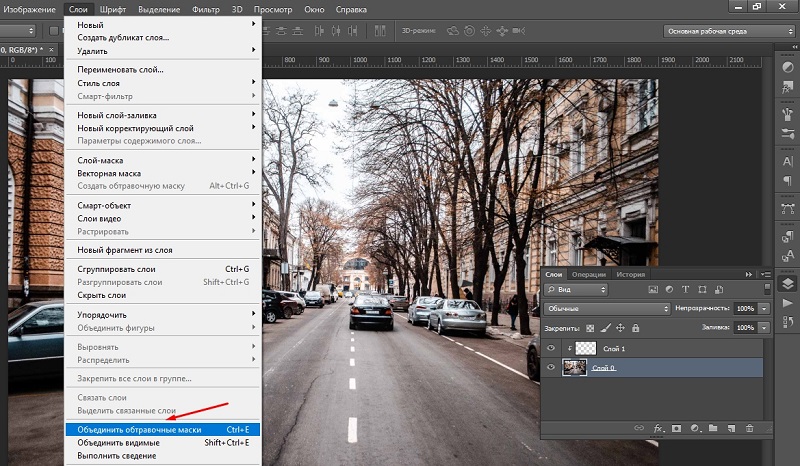
Združevanje vseh vidnih plasti in skupin slik:
- Vklopite "oko" nasproti vsem miniaturjem.
- Na zgornjem zavihku izberite sloje - Merge vidne.
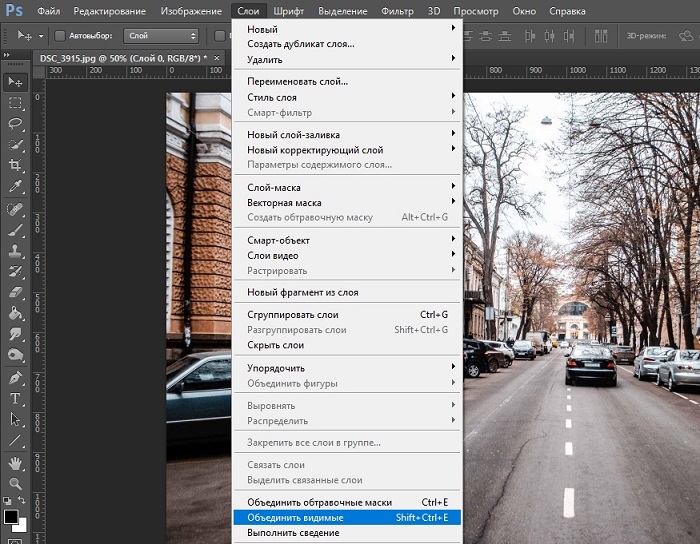
Spretnost vseh plasti:
- Preverite, ali "oko" stoji poleg miniatur.
- Pritisnite plasti - izvedite Blending.
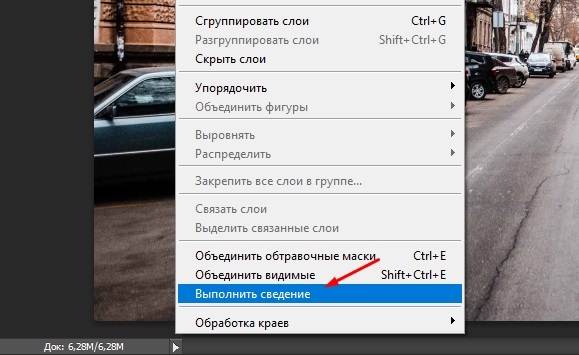
Tako se boste lahko ne boste le skupinskih plasti, ampak se tudi samodejno znebili vseh odklopljenih. Bolje je, da se na to zatečete na samem koncu in končno odločimo o pojavu slike.
Zdaj poznate vse glavne operacije s plastmi. Povejte nam v komentarjih o svojih izkušnjah z njimi in delite koristne življenjske hake.

